Kinesis Advantage2 - 使用三年后的回顾
2020年8月18日
大约三年前,我决定花一大笔钱买一个很不寻常的电脑键盘 - Kinesis Advantage 2。

300 美元对于一个键盘来说确实很贵,但它是我在家整天都在使用的东西,所以我愿意为舒适的东西买单。但这并不是一个普通的键盘,正如照片所示。
在 产品页面 上最引人注目的声明是它是一个人体工学键盘。因此,当我发推文说我买了它时,常见的反应是我买它是为了对抗RSI。但事实并非如此。我确实患过RSI,但那是上世纪90年代,我通过使用 微软人体工学键盘 和鼠标手的掌托来解决这个问题。
但舒适不仅仅是对抗RSI。一个好的键盘在你整天打字时会更舒适。阅读 Avdi Grimm 的博客 上关于 Kinesis 的内容,让我对它的其他功能感到好奇。

键盘有一个凹形,使打字更舒适(一旦你习惯了它)。
第一个从照片中就能看出来 - 没有空格键。在普通键盘上,你的拇指唯一要做的事情就是插入空格。虽然这很常见,但让你的两个最强的手指只做这一件事似乎很可惜。Kinesis 反而有拇指群,带有几个有用的键:回车键、退格键、空格键和向前删除键。我发现能够在不把手从主键盘上移开的情况下按下这些键非常有用。(虽然,我实际上不使用向前删除键。我习惯了用 <CTRL>-D 来删除)。
这个键盘的另一个不寻常的元素是这个

我整天坐在办公桌前,为什么不使用我的脚呢?用脚做的事情是使用修饰键,我已经设置好了,左踏板是 CTRL,右踏板是 ⌘。我喜欢能够用脚来避免我的手在尴尬的组合键中纠缠。我仍然在键盘上保留了这些键(当然,CTRL 在 Caps Lock 位置),但大多数时候我让我的脚来完成工作。我还将中间踏板设置为 Alt,但我发现它太难用了,所以我几乎不使用它。(踏板额外花了 100 美元)。
我提到了“设置它”,这是因为这个键盘的另一个重要功能是它极高的可定制性。我可以将任何键设置为执行任何操作,并且有一个特殊的修饰键可以使这更容易,允许用户插入常用短语或任何其他组合键。我没有使用过这些功能,因为我的编辑器是 Emacs,因此我已经拥有了任何人都可能需要的定制功能。
我可能会提到我的 Emacs 配置有点不寻常。我在 80 年代学习了 Emacs,并且使用 Esc 作为 Meta 键来学习它。我更喜欢它,因为我通常更喜欢前缀键而不是修饰键。因此,对于 Kinesis,我将拇指群中的一个键配置为 Esc,这非常适合我的设置。同样,我的手不需要离开键盘来输入 Esc。如果你看照片,你会发现导航箭头键也被放置在我可以用手轻松触及的位置。我只需要移动我的手来使用鼠标或功能键。
有了如此不寻常的设置,我知道我需要一段时间才能习惯使用新的配置打字。不仅仅是空格键消失了,而且键的布局也略有不同 - 更舒适,但准备对我的盲打造成影响。第一个星期非常令人沮丧 - 我肯定不习惯在打空格键和回车键之间感到困惑。但过了那个星期,事情基本上都好了,我逐渐变得越来越好。
我担心的是,一旦我习惯了 Kinesis,我就会很难在普通键盘上打字。谢天谢地,这种情况没有发生。在笔记本电脑键盘上工作肯定没有那么舒服,这也是我怀念家里的设置的另一个原因。但我从一个键盘切换到另一个键盘没有任何困难(虽然我确实想知道,由于新冠肺炎疫情,我在家待的时间过长,会不会让我在再次将笔记本电脑从扩展坞上断开连接后更难适应)。
在我买它不久后,键盘就开始出现一些故障。Kinesis 的客户支持非常出色,他们给我寄来了更换部件,从那以后一切都很顺利。
我会改变什么吗?奇怪的是,我确实想念一个大的空格键,不是在打字的时候,而是因为它经常被用作其他东西的控制键,比如 Zoom 上的静音/取消静音。我还想知道是否可以在键之间的空间做些什么,比如一个触控板,或者像苹果带一样的显示器?但这些都是小问题,总的来说,我对购买它感到非常满意,并认为它物超所值。
(Avdi 的评论 对键盘有更详细的描述,包括对它不寻常的键布局的解释)。
重大修订
2020 年 8 月 18 日:发布
2020 年 6 月 18 日:开始草稿